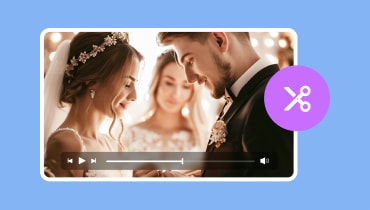Top 6 AI Highlight Video Maker pro Sports, Traver a další
Zvýrazněná videa jsou fantastickým způsobem, jak zachytit nejlepší okamžiky jakékoli události, jako je sportovní zápas, svatba nebo vlog z dovolené. S příchodem technologie AI se vytváření zvýrazněných videí stalo jednodušší pro každého, i když nemáte žádné zkušenosti s úpravou videa. Tento článek vás provede pochopením vybraných videí, seznámí vás s nimi AI zvýraznění tvůrců videaa ukáže vám, jak vytvořit vlastní zvýrazněná videa pomocí Vidmore Video Converter.
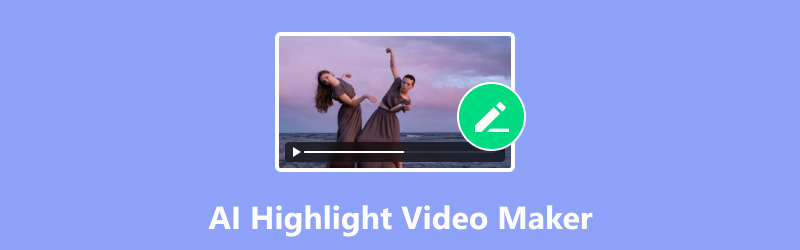
OBSAH STRÁNKY
Část 1. Co je hlavní video
Hlavní video je krátká sbírka nejúžasnějších momentů z delšího videa. Zkomprimuje hodiny záznamu do několika minut poutavého obsahu. V následující části jsou uvedeny běžné typy zvýrazněných videí:
To nejlepší ze sportu: Zobrazení nejlepších her, gólů a momentů ze zápasu nebo sezóny.
Nejdůležitější události: Zachycení významných okamžiků ze svateb, večírků nebo promocí.
Travel Highlights: Sbírání nejkrásnějších a nejvzrušujících momentů z výletu nebo dovolené.
Osobní milníky: Zvýraznění důležitých životních událostí, jako jsou narozeniny nebo výročí.
Propagační body: Vytváření poutavého obsahu k propagaci produktů, služeb nebo značek.
Část 2. Generátory AI videa
Zde jsou některé oblíbené generátory AI videa a jejich funkce:
Magisto
Magisto je editor videa založený na cloudu a k vytváření zvýrazněných videí používá umělou inteligenci. Analyzuje vaše záběry, vybírá nejlepší momenty a aplikuje střihové dovednosti k vytvoření vyleštěného videa.
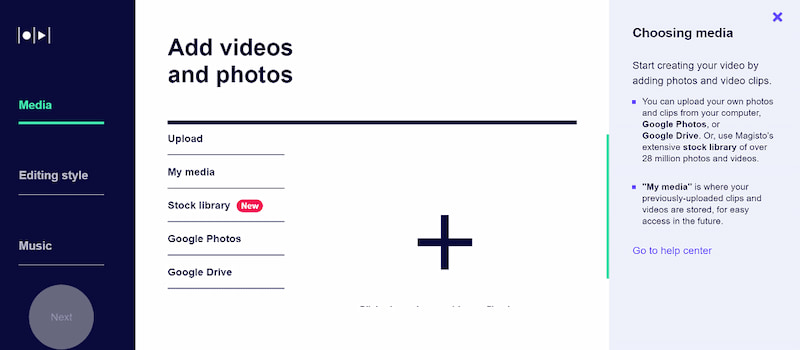
Klady:
• Snadné použití s přímočarým rozhraním.
• Dodává se s různými motivy a šablonami.
• Připojte se k platformám sociálních médií pro snadné sdílení.
Nevýhody:
• Omezené možnosti přizpůsobení.
• Vyžaduje předplatné pro plné funkce.
Wondershare Filmora
Filmora je renomovaný nástroj pro úpravu videa, který využívá funkce AI, které vám pomohou vytvářet zvýrazněná videa. Poskytuje možnosti automatických úprav a různé efekty pro vylepšení vašich záběrů.
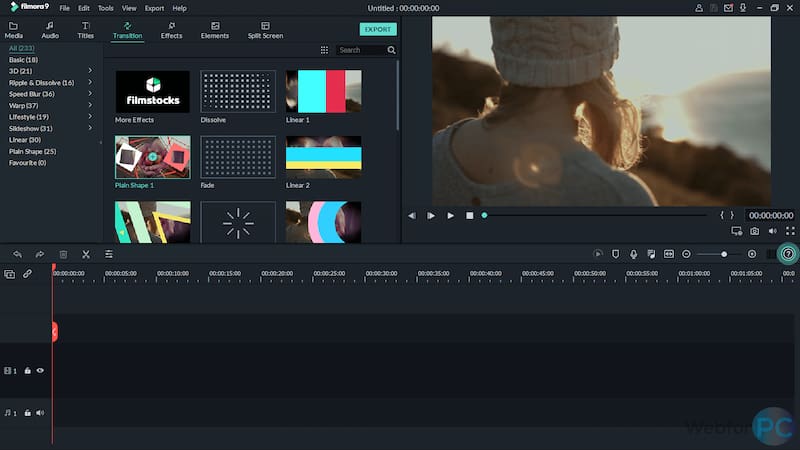
Klady:
• Uživatelsky přívětivé rozhraní vhodné pro začátečníky.
• Různé editační nástroje a efekty.
• Pravidelné aktualizace s novými funkcemi.
Nevýhody:
• Vodoznaky na videích v bezplatné verzi.
• Některé pokročilé funkce potřebují čas na učení.
Adobe Premiere Pro
Adobe Premiere Pro je profesionální software pro úpravu videa s funkcemi využívajícími umělou inteligenci, což usnadňuje vytváření vybraných videí.
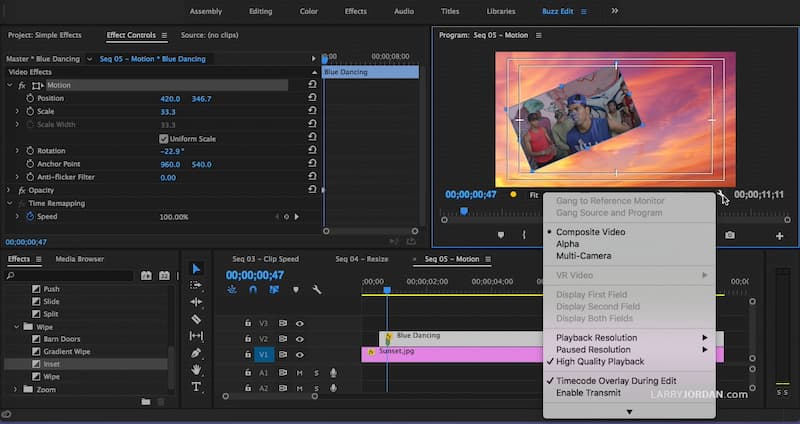
Klady:
• Profesionální možnosti úprav.
• Pokročilé funkce a široké možnosti přizpůsobení.
Nevýhody:
• Drahý model předplatného.
• Výzva pro začátečníky.
InVideo
InVideo, online editor videa, používá umělou inteligenci k rychlému vytváření zvýrazněných videí. Nabízí řadu šablon a nástrojů pro automatizované úpravy.
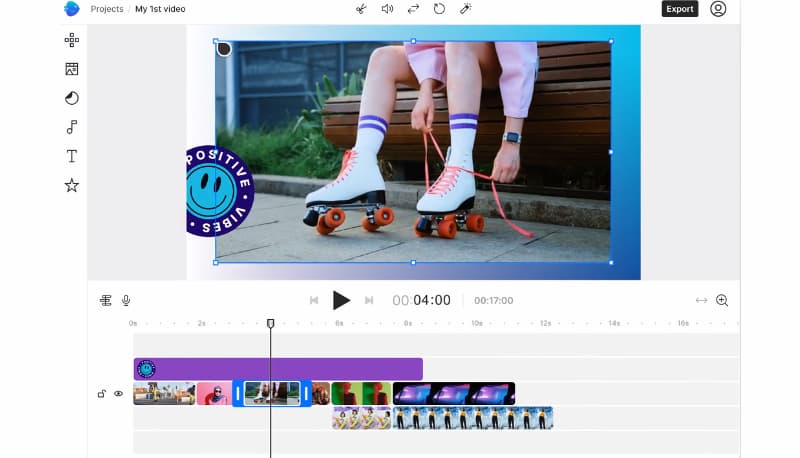
Klady:
• Intuitivní rozhraní a snadné použití.
• Velká knihovna šablon a stopáží.
• Funkce spolupráce v reálném čase.
Nevýhody:
• Některé funkce jsou v bezplatné verzi omezeny.
• Vyžaduje připojení k internetu.
Kapwing
Kapwing je další online editor videa který poskytuje nástroje s umělou inteligencí pro vytváření zvýrazněných videí. Podporuje společné úpravy a má jednoduché rozhraní přetahování.
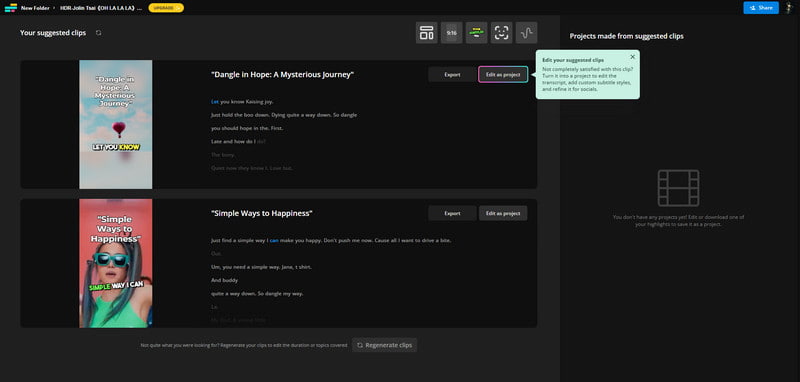
Klady:
• Není nutná žádná instalace.
• Podporuje spolupráci se členy týmu.
• Snadné použití s řadou šablon.
Nevýhody:
• Některé funkce jsou v bezplatné verzi omezeny.
• Vyžaduje stabilní připojení k internetu.
Každý nástroj má jedinečné vlastnosti a výhody; můžete si vybrat takový, který vyhovuje vašim potřebám. Výstup těchto video generátorů vás však nemusí vždy uspokojit a možná budete potřebovat video konvertor a video editor. V další části vám doporučíme všestranný nástroj, který si můžete vybrat pro vylepšení svých videí.
Část 3. Jak sami vytvořit zvýrazněné video
Video Converter Vidmore, další tvůrce zvýraznění videa, vám umožňuje snadno vytvářet vlastní zvýrazněná videa s individuálními charakteristikami. Tento nástroj poskytuje všestranné editační nástroje, které vám umožňují vytvářet MV, koláže fantastických videí a převádět video formáty vašich cílových videí. Zde je jednoduchý návod, jak začít:
Krok 1. Přidejte své video do Vidmore Video Converter.
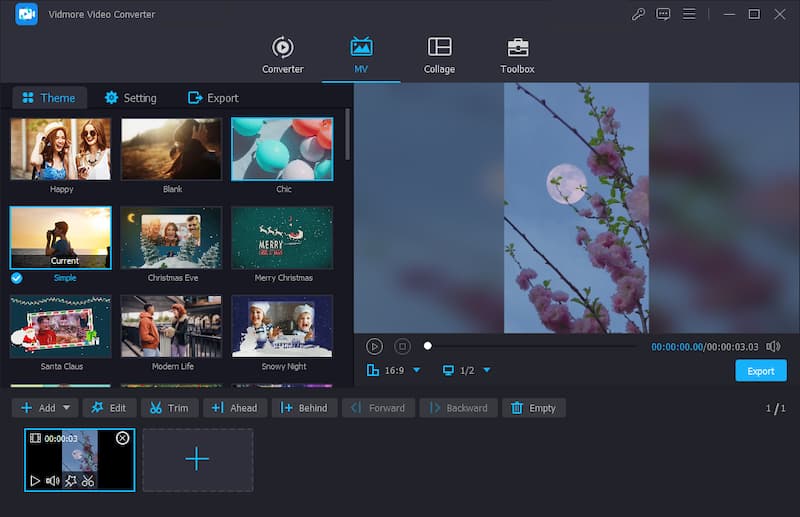
Krok 2. Ořízněte video.
Ve sloupci MV klikněte na tlačítko Oříznout a přejděte do okna Řezání. Zde můžete provádět podrobné střihy, abyste vybrali své nezapomenutelné videoklipy, abyste vytvořili zvýrazněné video. Počáteční a koncovou část klipu můžete určit přetažením klipru nebo přímým zadáním času. Kromě toho můžete také přidat požadované segmenty kliknutím na možnost Přidat segment v levé dolní části rozhraní.
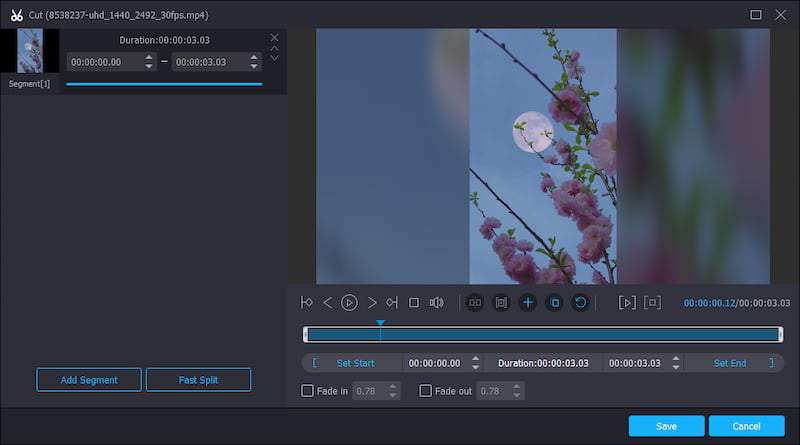
Krok 3. Spusťte proces.
Poté, co vyberete nejatraktivnější segmenty videa, klikněte na tlačítko Uložit a za pár minut se vygeneruje nové video s požadovanými tvářemi.
Část 4. Nejčastější dotazy o AI Highlight Video Maker
Dokáže umělá inteligence natočit zvýrazněné video?
Ano, umělá inteligence dokáže vytvořit zvýrazněné video. Generátory zvýraznění AI videa dokážou analyzovat záběry a automaticky vybrat nejlepší momenty, díky čemuž je proces rychlý a snadný. Existuje mnoho populárních nástrojů, které vám mohou pomoci dosáhnout této funkce, včetně Vidmore Video Converter, Kapwing, Magisto, Filmora atd.
Existuje AI, která dokáže upravit video?
Ano, pro úpravy videí je k dispozici několik nástrojů AI, jako je Vidmore Video Converter. Tyto nástroje mohou dokončovat různé úkoly, jako je řezání, ořezávání, přidávání přechodů a dokonce použití filtrů a efektů.
Jak natočíte zvýrazněné video?
Chcete-li natočit hlavní video, musíte nejprve vytvořit dolní index toho, co chcete natočit. Pak byste měli mít kameru schopnou zachytit vysoce kvalitní záběry. Poté se zaměřte na klíčové momenty, které chcete zdůraznit. Po natočení všech důležitých videí vyberte generátor zvýraznění videa, který vaše zvýrazněná videa vylepší.
Závěr
Vytváření zvýrazněných videí nebylo nikdy jednodušší díky Tvůrci zvýraznění videa AI a uživatelsky přívětivé nástroje, jako je Vidmore Video Converter. Ať už zachycujete vzrušení ze sportovního zápasu, radost ze svatby nebo krásu dovolené, tyto nástroje vám pomohou proměnit vaše záběry v poutavá videa, která si budete pamatovat roky.